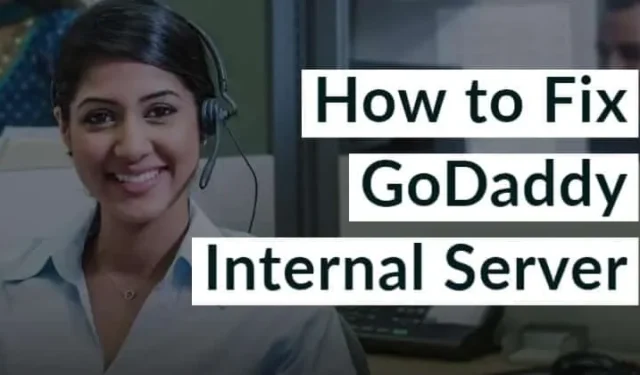
Hoje em dia, o WordPress se tornou uma plataforma popular para criação de sites. Com inúmeros temas, plugins e configurações robustas disponíveis, lançar um novo site pode ser feito em meros segundos. Além disso, com serviços de hospedagem confiáveis como o GoDaddy, pode-se pensar que problemas são improváveis. No entanto, há ocasiões em que você pode encontrar problemas com seu site, geralmente decorrentes de erros típicos.
Neste artigo, exploraremos o erro interno do servidor GoDaddy, um problema que aparece frequentemente ao usar serviços hospedados nos servidores da GoDaddy.
Este erro pode se manifestar como uma tela branca simples ou exibir uma mensagem dizendo: “Este site está com dificuldades técnicas”. Portanto, discutiremos várias estratégias eficazes para solucionar esse erro vinculado à hospedagem GoDaddy.
Diferentes variantes do erro 500 no GoDaddy
- Erro interno do servidor 500
- HTTP 500 – Erro interno do servidor
- Erro temporário
- Erro do Servidor Interno
Como solucionar problemas de erro interno do servidor GoDaddy
A causa subjacente de um erro interno do servidor GoDaddy pode frequentemente ser bem simples. No entanto, devido à sua natureza ambígua, a mensagem de erro normalmente não especifica a causa exata, tornando-a mais desafiadora de resolver. Abaixo estão algumas abordagens comuns para resolver o erro interno do servidor:
1. Limpando cookies e cache do navegador

Frequentemente, problemas surgem de versões em cache de páginas específicas, levando a erros. Portanto, é sensato limpar os cookies e o cache do navegador e recarregar a página. Se isso resolver o problema, ótimo! Se não, você pode prosseguir para a próxima etapa.
2. Desabilitando todos os plugins

Não é incomum que plugins sejam a fonte de erros internos do servidor. No entanto, com vários plugins instalados, pode ser difícil identificar o culpado. Para identificar o plugin problemático, desabilite todos eles e verifique se o problema persiste.
Se o problema for resolvido, reative cada plugin um de cada vez, monitorando o erro após cada ativação. Isso ajudará você a descobrir qual plugin está causando o problema, permitindo que você o desinstale com sucesso.
3. Aumentando o limite de memória do PHP

Normalmente, o limite de memória do PHP é definido pelo seu provedor de hospedagem e pelo WordPress. No entanto, se esse limite for esgotado, isso pode levar a problemas no servidor. Para corrigir isso, siga as etapas descritas abaixo para aumentar seu limite de memória:
- Acesse o diretório raiz
- Procure o arquivo “wp-config.php” .
- Clique com o botão direito do mouse no arquivo e escolha a opção de download.
- Edite o arquivo usando um editor de texto e, na tag de abertura do PHP, adicione a linha “define(‘WP_MEMORY_LIMIT’, ’64M’) antes de salvar.
- Faça upload do arquivo novamente, sobrescrevendo o existente no diretório raiz.
- Por fim, atualize seu site para confirmar as alterações.
4. Inspecione o arquivo .htaccess

Para verificar o arquivo .htaccess no seu site, siga estas etapas:
- Efetue login no seu site usando FTP.
- Encontre o arquivo .htaccess no seu diretório.
- Renomeie o arquivo para algo como htaccess_xyz.
- Navegue até Configurações, vá para Permalinks e clique em Salvar.
Essa abordagem deve resolver efetivamente o erro interno do servidor GoDaddy.
5. Renomeando a pasta do plugin

Você pode estar se perguntando qual impacto renomear a pasta do plugin pode ter. Às vezes, essa ação simples pode resolver o problema. Siga estas etapas para renomear sua pasta de plugin:
- Renomeie sua pasta de plugins temporariamente para testes.
- Acesse o painel de administração do seu site e atualize o banco de dados.
- Verifique se você consegue entrar e sair da conta de administrador sem problemas.
- Por fim, reverta o nome da pasta do plugin para o original.
6. Entre em contato com seu provedor de hospedagem
Se nenhum dos métodos acima resolver seu problema, pode haver um problema mais significativo com o servidor. Nesse caso, sua melhor opção é entrar em contato com seu provedor de hospedagem para obter assistência. Eles podem ajudar a diagnosticar o problema e oferecer soluções.
Da mesa do editor
Se você encontrou problemas com seu site WordPress GoDaddy, esperamos que os métodos discutidos acima sejam úteis. No entanto, se nenhum deles funcionar, é recomendável entrar em contato com seu provedor de hospedagem para obter suporte.




Deixe um comentário